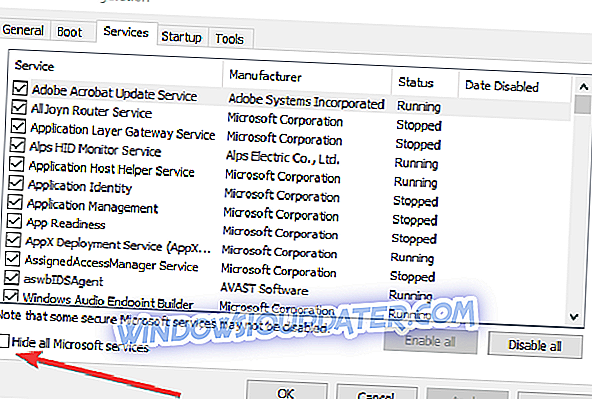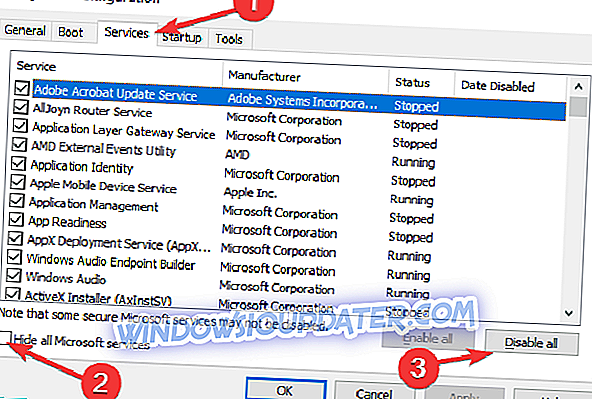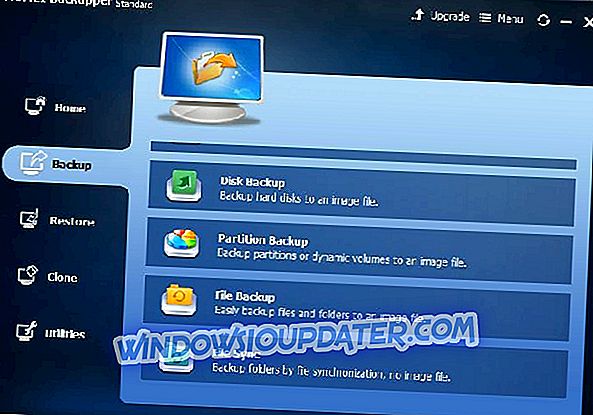5 rozwiązań w celu rozwiązania problemów z czarnym ekranem LoL
- Wyłącz skalowanie wyświetlania
- Wyczyść rozruch komputera
- Zaktualizuj swój komputer
- Zaktualizuj sterowniki GPU
- Użyj połączenia Ethernet
Windows 10 został przedstawiony jako bardzo przyjazny dla graczy system operacyjny z wieloma nowymi, innowacyjnymi opcjami i funkcjami dla graczy. Ale pojawiły się pierwsze problemy z poszczególnymi grami. Mianowicie, wielu graczy League of Legends w Windows 10 ma dziwny problem z czarnym ekranem. Ale na szczęście łatwo to naprawić.

Ten temat był dość dyskutowany na stronie Reddit League of Legends, ale gracze szybko znaleźli rozwiązanie tego problemu. Najwyraźniej programiści z Riot Games nie zwracali uwagi na wszystkie aspekty kompatybilności gry z Windows 10, więc będziesz musiał wykonać kilka poprawek, ale potem wszystko powinno działać dobrze.
SOLVED: League of Legends pokazuje czarny ekran
Rozwiązanie 1: Wyłącz skalowanie wyświetlania
Oto, co musisz zrobić, aby pozbyć się czarnego ekranu podczas uruchamiania League of Legends w systemie Windows 10:
- Kliknij prawym przyciskiem myszy na program uruchamiający League of Legends
- Przejdź do Właściwości, a następnie do Zgodność
- Zaznacz opcję Wyłącz skalowanie wyświetlania na wysokich ustawieniach DPI
- Sprawdź także R un jako Administrator
- I odznacz tryb zgodności
Po wykonaniu tej drobnej poprawki kompatybilności powinieneś być w stanie grać w League of Legends bez żadnych problemów. Jestem pewien, że ten problem jest tylko tymczasowy i zespół rozwijający go zauważy i usunie go. Ale dopóki nie pojawi się aktualizacja, możesz użyć tego obejścia.
Rozwiązanie 2: Wyczyść rozruch komputera
Czyste uruchamianie komputera zmusza go do używania tylko minimalnego zestawu sterowników i programów, których potrzebuje. W ten sposób komputer przekieruje wszystkie swoje zasoby do zasilania gry. Oto kroki, które należy wykonać:
- Przejdź do Start> wpisz msconfig > naciśnij Enter
- Przejdź do Konfiguracja systemu> karta Usługi> Ukryj wszystkie usługi Microsoft> Wyłącz wszystkie.
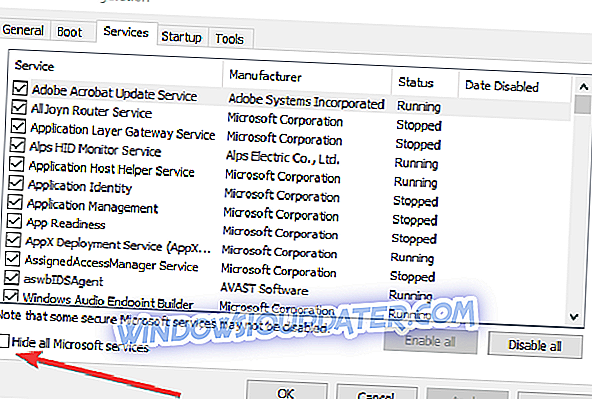
- Przejdź do karty Uruchamianie> Otwórz Menedżera zadań.
- Wybierz każdy element startowy> kliknij Wyłącz.
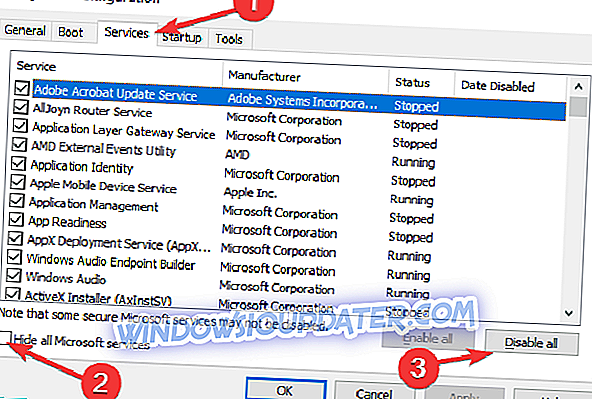
- Zamknij Menedżera zadań i uruchom ponownie komputer.
Rozwiązanie 3: Zaktualizuj komputer
Upewnij się, że używasz najnowszej wersji Windows 10 na swoim komputerze. Microsoft dodał szereg bardzo przydatnych funkcji optymalizacji gier w najnowszych wersjach systemu operacyjnego Windows 10. Wielu graczy potwierdziło, że najnowsze aktualizacje poprawiły wrażenia z gry, zmniejszając liczbę problemów technicznych i poprawiając współczynnik FPS.
Aby zaktualizować urządzenie, przejdź do Ustawienia> Aktualizacja i zabezpieczenia> Windows Update> Sprawdź dostępność aktualizacji.

Rozwiązanie 4: Zaktualizuj sterowniki GPU
Instalacja najnowszych sterowników wideo na komputerze jest równie ważna jak aktualizacja systemu operacyjnego. Zwykle podczas aktualizacji komputera system Windows 10 pobiera również najnowsze wersje sterowników.
Aby upewnić się, że komputer rzeczywiście ma najnowszą wersję sterownika, przejdź do strony internetowej producenta GPU i sprawdź aktualizacje.
Rozwiązanie 5: Użyj połączenia Ethernet
Niektórzy gracze potwierdzili, że przejście na połączenie kablowe rozwiązało ten problem. Rzeczywiście, bezprzewodowe połączenia internetowe są mniej stabilne niż połączenie Ethernet. Jeśli sygnał Wi-Fi nie jest wystarczająco silny, może wystąpić wiele problemów z grą, w tym błędy serwera i problemy z czarnym ekranem.
Jeśli problem nadal występuje, możesz sprawdzić poniższe instrukcje rozwiązywania problemów. Koncentrują się na sposobie naprawienia ogólnych problemów z czarnym ekranem, ale być może niektóre z tych metod pomogą Ci pozbyć się problemu LoL.
- Windows 10 czarny ekran bez kursora [FIX]
- Pełna poprawka: Czarny ekran po zalogowaniu się w systemie Windows 10, 8.1, 7
- 3 proste kroki do rozwiązania problemów z czarnym ekranem w systemie Windows 8.1, 10
Ponieważ mówimy o grach, powiedz nam, jak do tej pory grasz w Windows 10? Czy korzystałeś z niektórych nowych funkcji, aby poprawić swoją grę? Czy wszystko działa dobrze? Opowiedz nam o swoich wrażeniach na temat gier w systemie Windows 10 w komentarzach.
Jeśli masz jakiekolwiek inne problemy związane z systemem Windows 10, możesz sprawdzić rozwiązanie w naszej sekcji Windows 10 Fix.
Uwaga redaktora: Ten post został pierwotnie opublikowany w sierpniu 2015 r. I od tego czasu został zaktualizowany pod kątem świeżości i dokładności.